一、两个路由器相连接之后IP冲突怎么办
两个路由器相连接之后IP冲突的具体解决步骤如下:
1、首先,使用IP地址即路由器背面的ip地址,比如192.168.1.1 输入浏览器的地址栏,回车打开路由器设置界面。
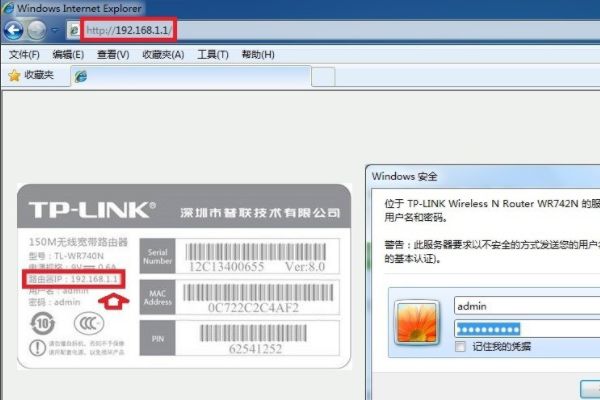
2、如果之前可以进入路由器的设置界面,现在又进不了此界面了,基本上就是前段的设备IP2、地址和路由器的设置界面一样冲突了。
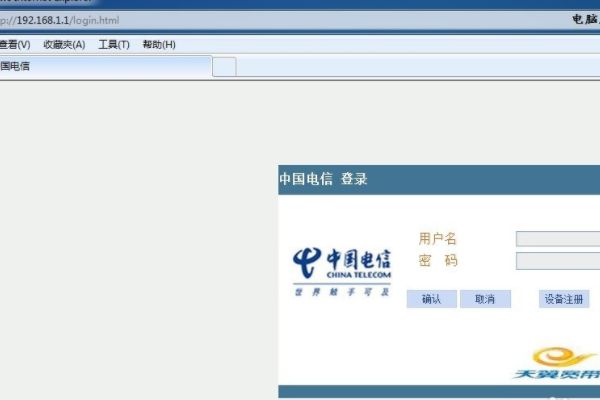
3、这时候,再使用192.168.1.1地址是无法进入路由器的界面,只有按路由器的重置键。重新设置路由器。

4、只要能重新进入设置界面,可以设置LNA口的IP地址。
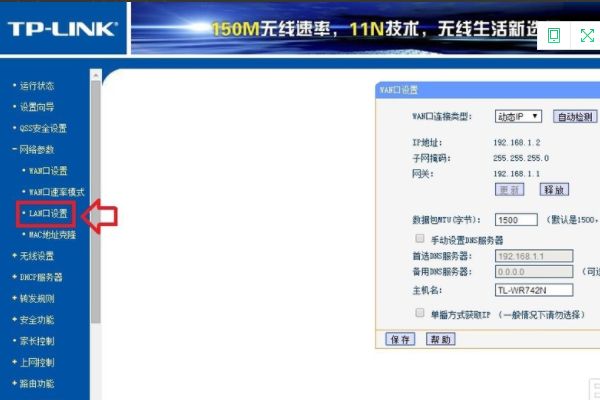
5、将IP地址中的192改成172.
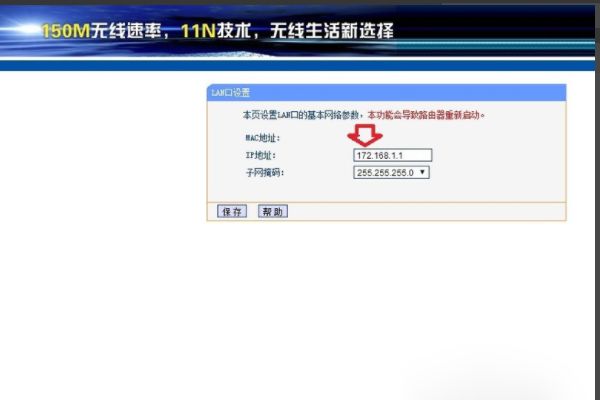
6、然后我们点击保存。
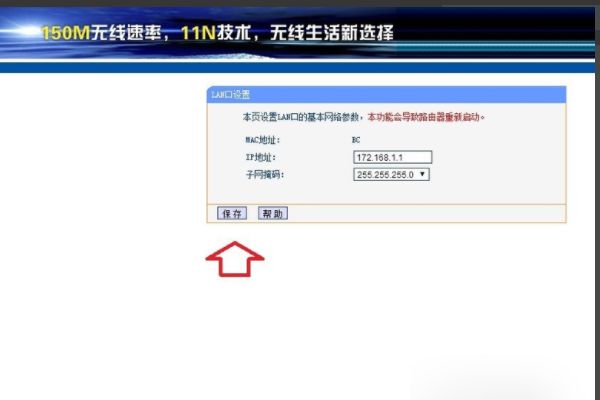
7、此时,路由器会自动重启。
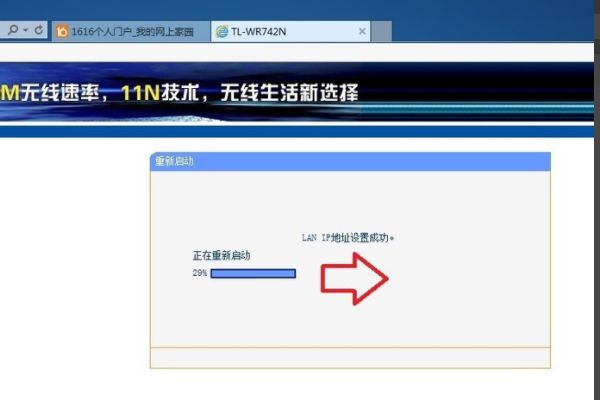
8、然后,再使用刚刚改过的IP地址:172.168.1.1 输入浏览器的地址栏,重新登录,这样就可以分别登录路由器的172.168.1.1 界面,和上级光猫的设置IP地址:192.168.1.1设置界面了。
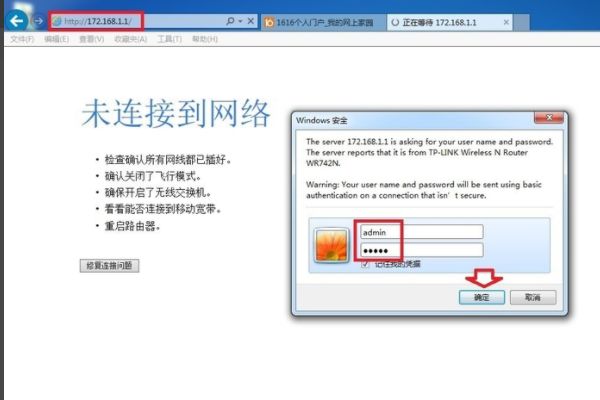
二、无线网络出现IP冲突怎么办
在我们使用无线网络的时候经常会出现“无线IP冲突”的情况,那么这个是什么原因造成的呢?又应该如何解决呢?下面我们就来看看详细的内容吧。在一些无线网络中,由于客户机数目较多,为方便对这些机器进行管理,很多管理员会使用无线路由器提供的DHCP服务,为客户机提供TCP/IP参数配置,如IP地址、网关地址和DNS服务器等。但如果你的无线网络中,有些电脑必须手工指定TCP/IP参数配置,这时DHCP服务器提供的动态IP地址和手工指定的静态IP地址共存,如果你没有合理配置无线路由器中DHCP服务器的参数,就会很容易造成IP地址冲突。
无线IP冲突 如何产生?
如笔者管理的一个无线网络,有50台电脑,其中有5台电脑由于特殊需要,使用了手工设置静态IP地址的方式,使用的IP地址段为“192.168.1.10~192.168.1.14”,其它45台电脑通过无线路由器的DHCP服务获得IP地址等参数信息。但如果你的无线路由器中DHCP服务的“地址池”参数设置不合理,包含了以上5台电脑使用的IP地址段,就有可能产生IP地址冲突。
产生IP地址冲突的原因非常简单,如使用静态IP地址“192.168.1.11”的电脑A没有开机,当无线网络中的某台电脑B向无线路由器的DHCP服务器申请IP地址时,DHCP服务器发现“192.168.1.11”这个IP地址目前是空闲的,没有任何电脑使用,就很有可能将这个IP地址分配给申请IP地址的电脑B。当电脑A开机启动后上线,就会发现还有其它电脑使用“192.168.1.11”这个IP地址,于是就会产生IP地址冲突。
解决无线IP冲突 需合理设置DHCP参数
知道了无线网络IP址冲突是如何产生的,预防这种事情的发生就很简单了,只要你合理设置DHCP服务器中的“地址池”参数。你要清楚地知道,采用静态IP地址方式的电脑占用了哪些IP地址段,为了避免发生IP地址冲突,在配置DHCP服务器的“地址池”参数时,一定要排除被静态IP地址占用的这些地址段。
为了更直观的解决无线IP冲突问题,这里还是以笔者的无线网络为例(如图),采用静态IP地址的电脑占用了“192.168.1.10~192.168.1.14”这个IP地址段,因此在设置“地址池”参数时必须排除这个IP地址段,以防止冲突的产生,如笔者将“地址池”参数设置为“192.168.1.15~192.168.1.60”,这样既满足了45台动态IP地址客户机的需要,又防止了IP地址冲突的产生。
三、路由器ip地址冲突解决办法
当用2台无线路由器连接上网的时候,可能会存在IP地址冲突的问题;例如当2台无线路由器的IP设置IP地址都是192.168.1.1的时候,就会发生IP地址冲突;解决办法就是修改其中一台无线路由器的LAN口IP地址,这样就能够避免路由器之间的IP地址冲突了。
注意问题:如果是电脑右下角提示IP地址冲突,解决办法请阅读文章:ip地址与网络上的其他系统有冲突怎么办
下面本文用一台TP-Link无线路由器为例,来介绍修改LAN口IP地址的方法,以达到解决无线路由器IP地址冲突的目的。
步骤一、登录路由器设置界面
(1)、在浏览器中输入:192.168.1.1,并按下键盘上的回车按键(Enter)
浏览器中输入:192.168.1.1
(2)、在弹出的登录对话框中输入用户名:admin,密码:admin——点击“确定”
输入用户名、密码登录
注意问题:TP-Link路由器的默认用户名、默认密码都是:admin;如果用户已经修改了默认的用户名、密码,则需要输入修改后的用户名、密码进行登录。
PS:目前新版本的TP-Link路由器,需要在浏览器中输入:tplogin.cn,然后按下键盘上的回车按键(Enter)
浏览器中输入:tplogin.cn
在弹出的登录界面中,输入用户之前设置的管理员密码,点击“确定”
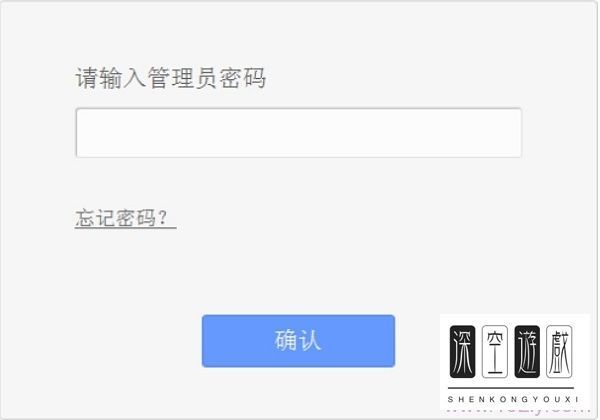
输入之前的设置的管理员密码
注意问题:
(1)、新版本的TP-Link路由器使用tplogin.cn作为设置网址,可以在你的路由器底部标签上查看到的。
(2)、新版本的TP-Link路由器没有默认的管理员密码的,第一次配置路由器的时候,系统会提示用户设置一个管理员密码;之后登录的时候,需要输入用户自己设置的管理员密码。
步骤二、修改路由器IP地址:
点击“网络参数”——“LAN口设置”——修改右侧的“IP地址”即可,然后点击“保存”。
修改无线路由器IP
注意问题:
“IP地址”修改为多少?这个需要根据用户的网络环境来决定,本文没有办法一一说明的。如果是2个无线路由器进行WDS桥接,则可以修改为:192.168.1.2;如果是两个路由器串联上网,也就是第一个路由器的LAN口连接第二个路由器的WAN接口(一般从邻居家、房东家拉网线上网就是这种情况),可以修改为:192.168.2.1.